Содержание
Варианты приобретения лицензии
Обзор интерфейса
Работа с материалом
Библиотека
Окно просмотра
Инструменты обработки
Экспорт
Интерфейс Capture One не кажется вам дружелюбным? Прочитав эту статью, вы без проблем настроите его под себя. Не получается работать с каталогом? Вы узнаете все ключевые особенности каталогизации фотографий в Capture One. Инструменты Capture One для вас новые и непривычные? Мы расскажем о ключевых принципах работы с ними. Обрабатываете каждый кадр с нуля? Вы увидите, как можно сохранять настройки обработки и применять их на все фотографии сразу.
Варианты приобретения лицензии
Покупка программы
Всем учащимся школы Profile доступна скидка в 10% на покупку лицензионной версии Capture One Pro 9! При покупке Capture One Pro 9 в онлайн-магазине Phase One, укажите код AMBC1BLOG, нажмите Use Voucher и вы сразу получите скидку 10% (28 евро). Скидка действует постоянно, вы можете воспользоваться ей в любой момент, а так же рассказать о ней своим друзьям.
Оформить покупку в магазине Phase One, вкладка BUY – https://www.profileschool.ru/r/3787584378
Стоимость лицензии на 1 пользователя и 3 компьютера составляет 251 EUR с учетом скидки.
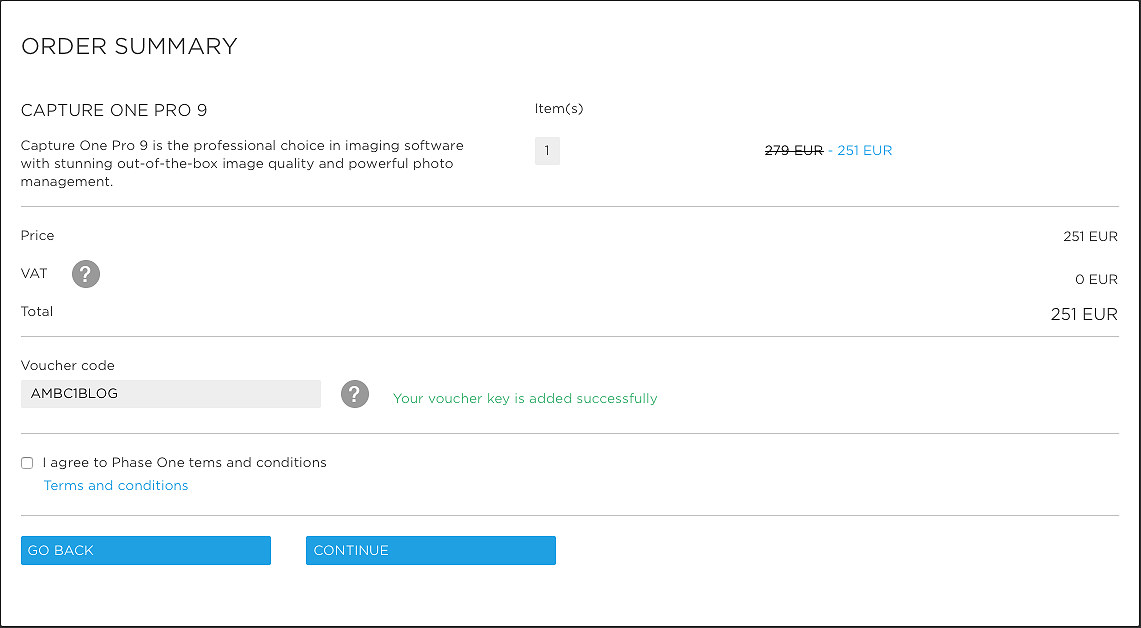
Подписка на программу
Подписка на 1 пользователя и 2 компьютера составляет:
12 EUR ежемесячно при подписке на 12 месяцев,
19 EUR ежемесячно при подписке на 3 месяца.
Оформить покупку в магазине Phase One , вкладка SUBSCRIBE – https://www.profileschool.ru/r/3787584378
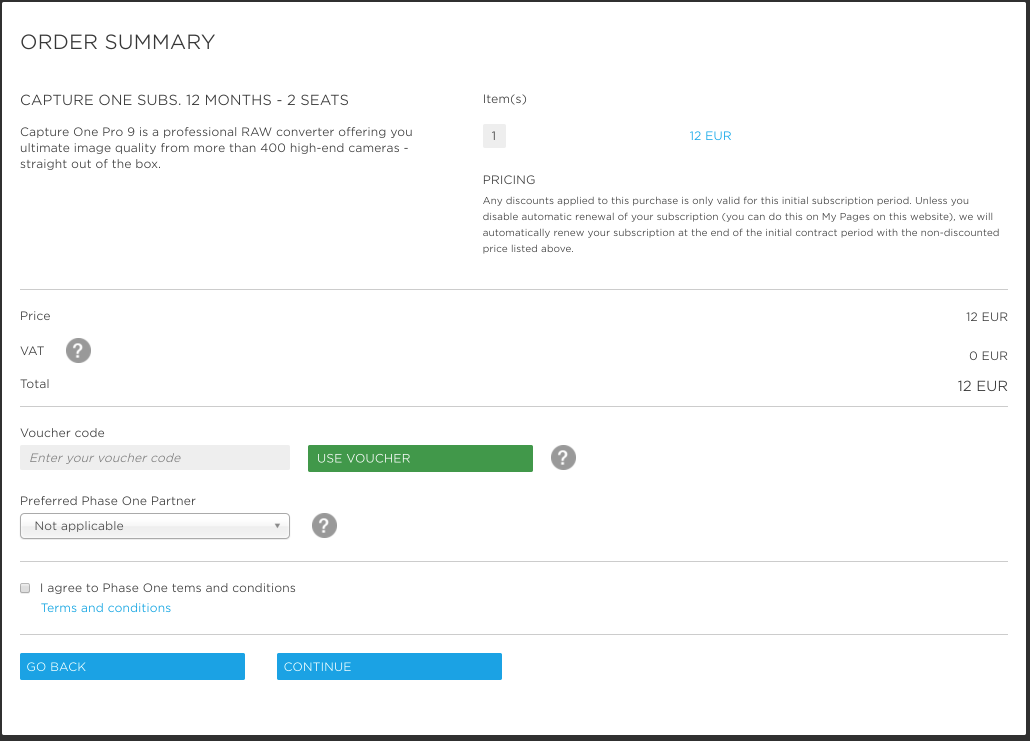
Обзор интерфейса
В Capture One Pro четыре рабочих зоны.
Окно просмотра
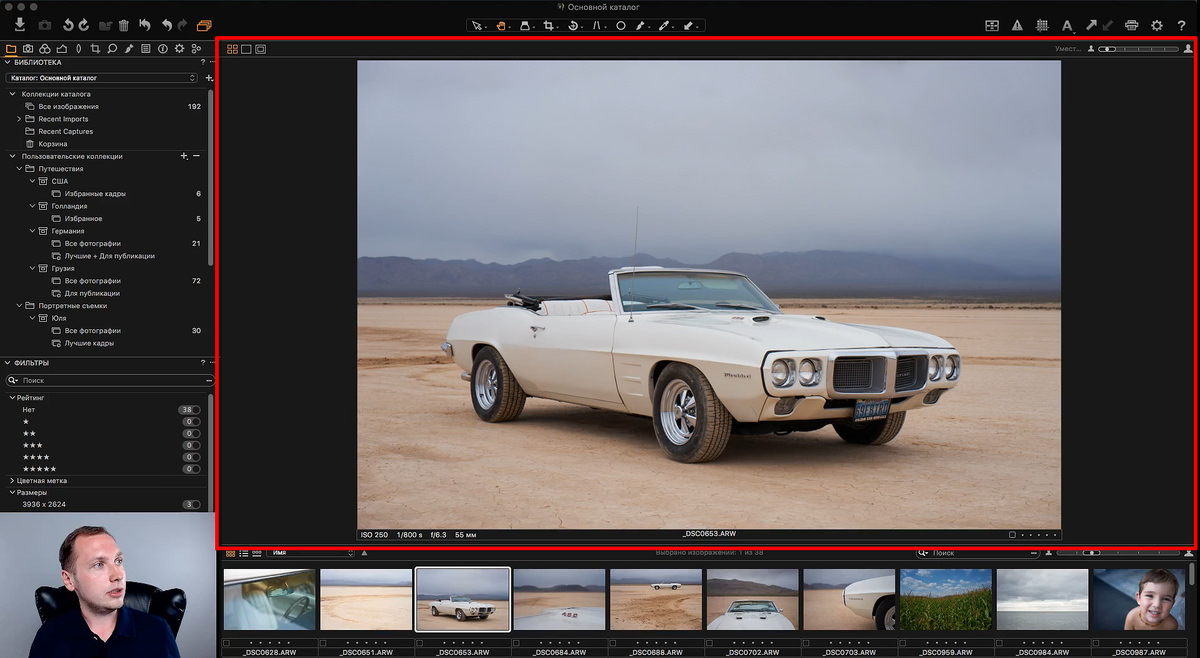
Браузер картинок
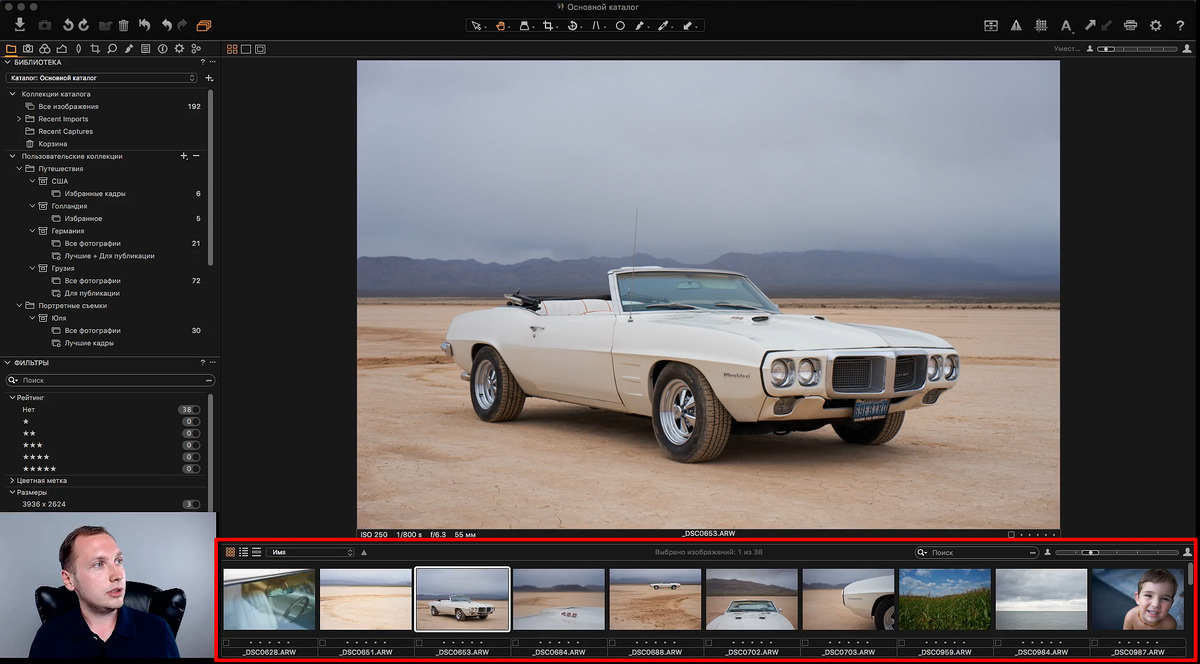
Вкладки с различными инструментами обработки
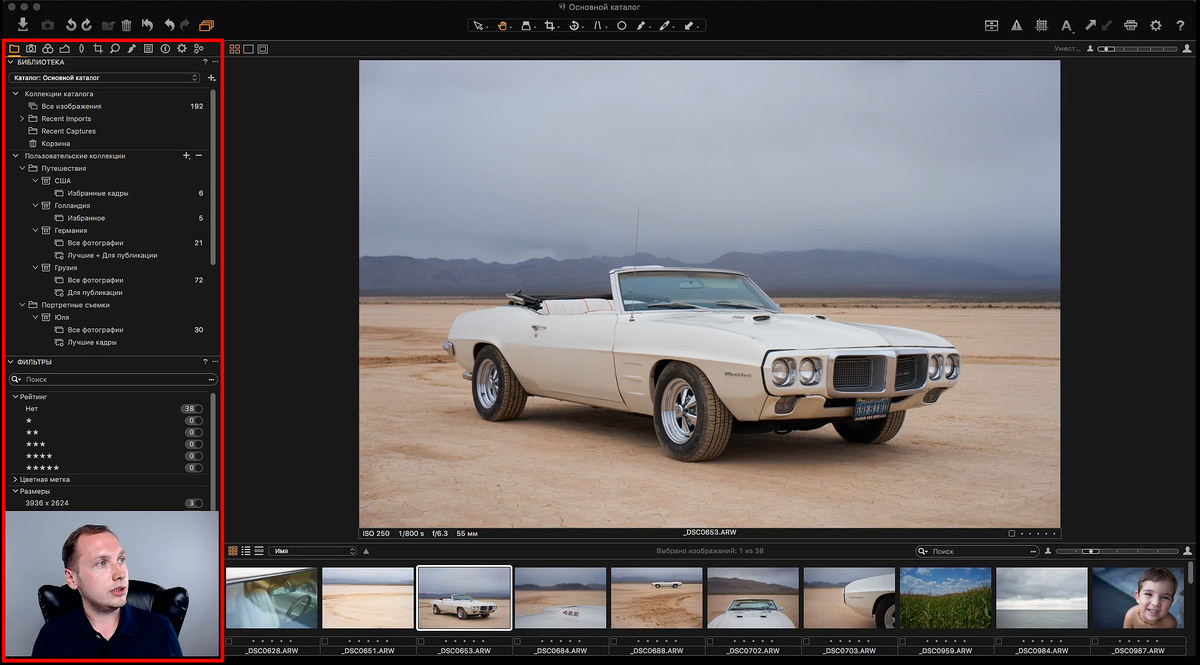
Верхняя панель инструментов
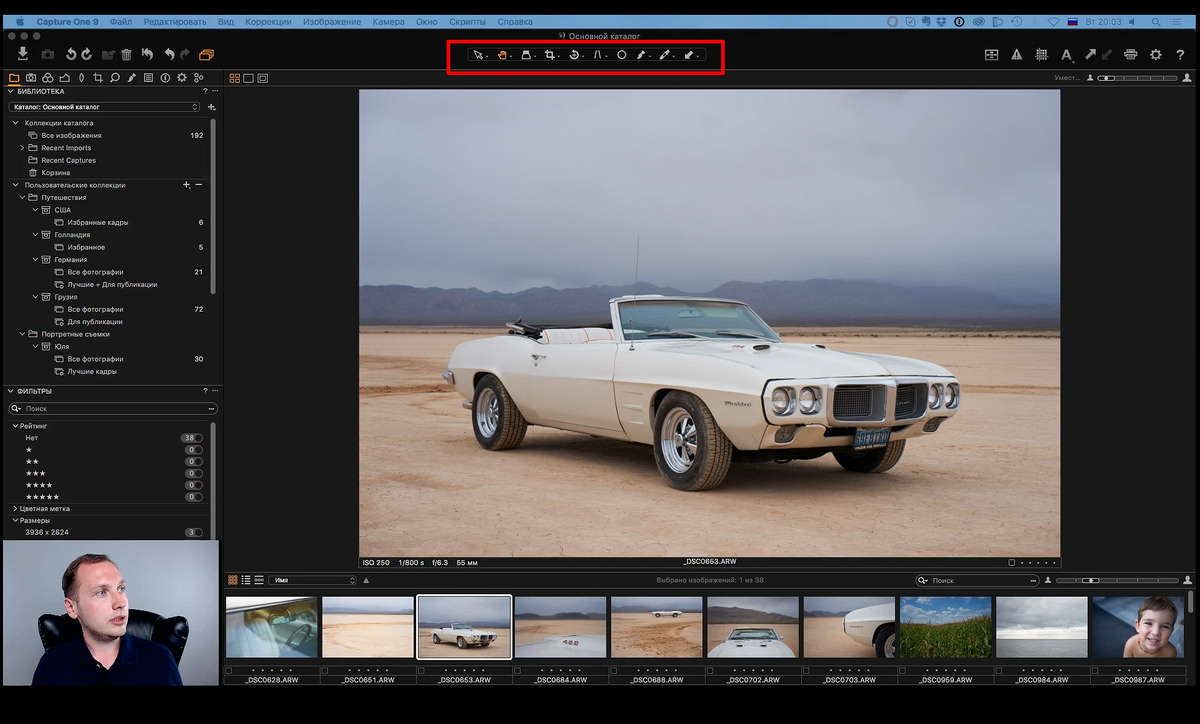
Кастомизация
Программа позволяет подстраивать интерфейс под себя:
менять размер и положение основных зон, скрывать их;
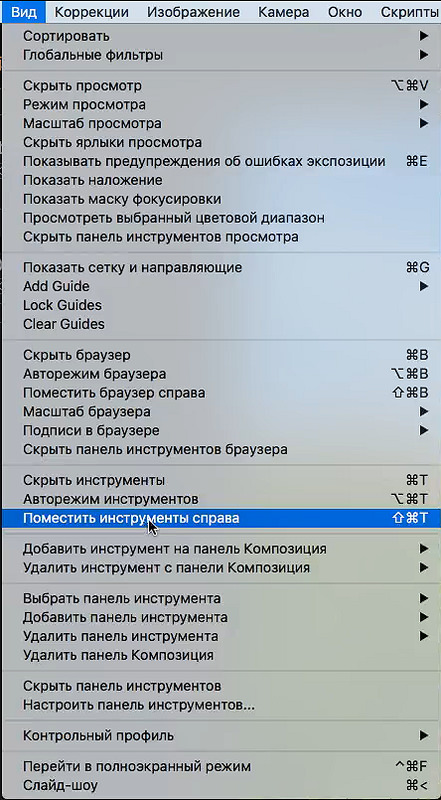
двигать панели, создавать собственные вкладки с нужным набором инструментов;
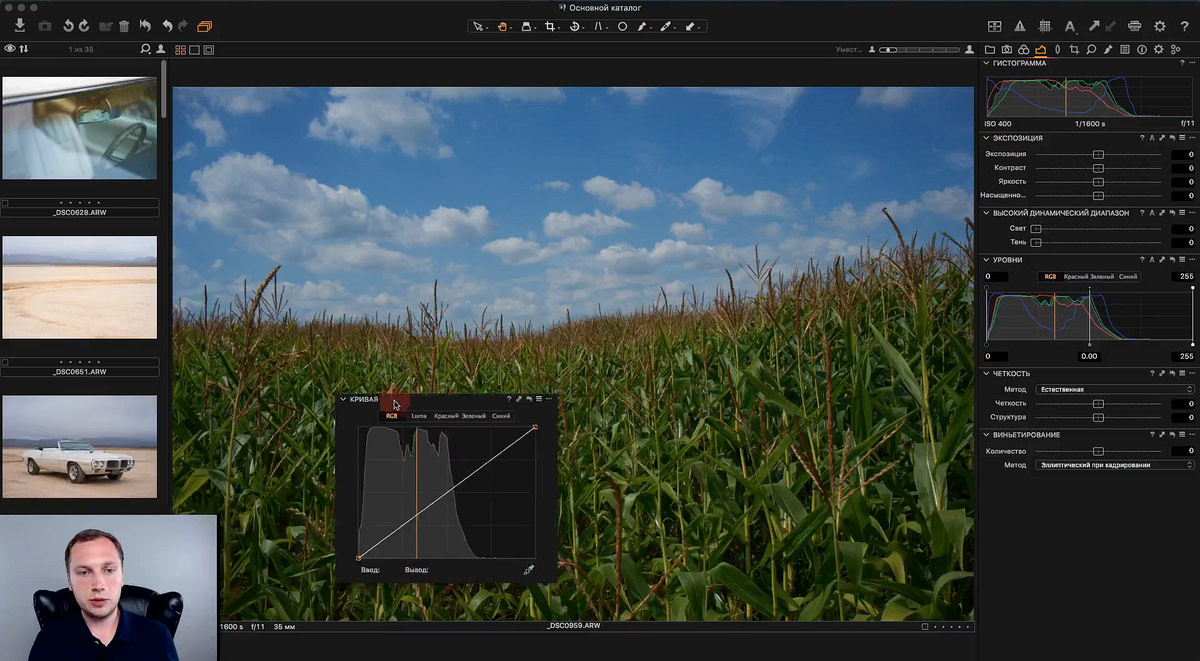
подстраивать под себя верхнюю панель инструментов, оставляя/добавляя только нужные;
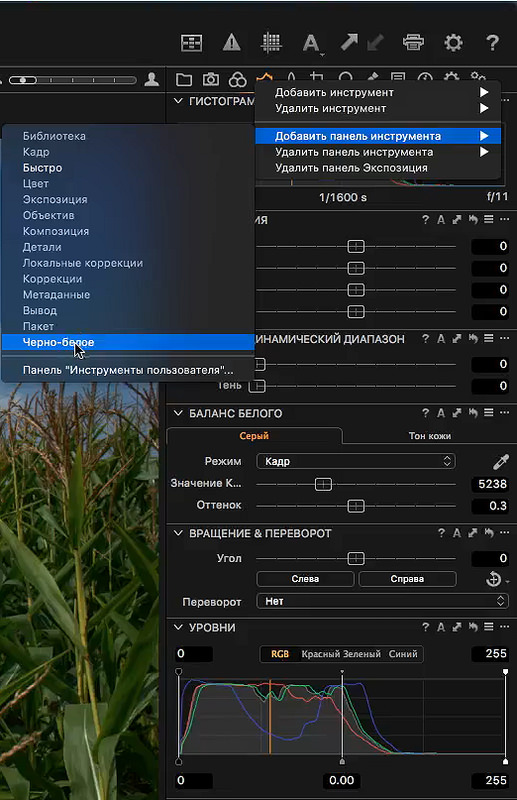
добавлять плавающие панели – их положение может быть не фиксировано в интерфейсе.
Все внесенные изменения сохраняются в настройках рабочего пространства. Оно может быть индивидуальным под каждую задачу или этап рабочего процесса.
Окно – Рабочее пространство – Сохранить рабочее пространство ...
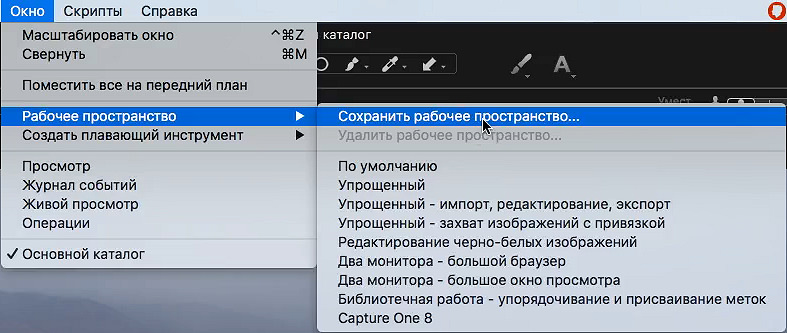
Горячие клавиши
При желании вы можете сменить/удалить текущие сочетания или добавить новые практически для всех комманд Capture One Pro.
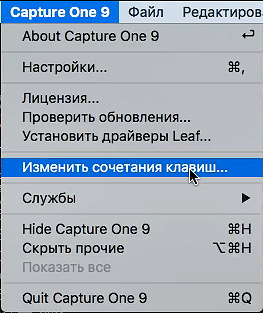
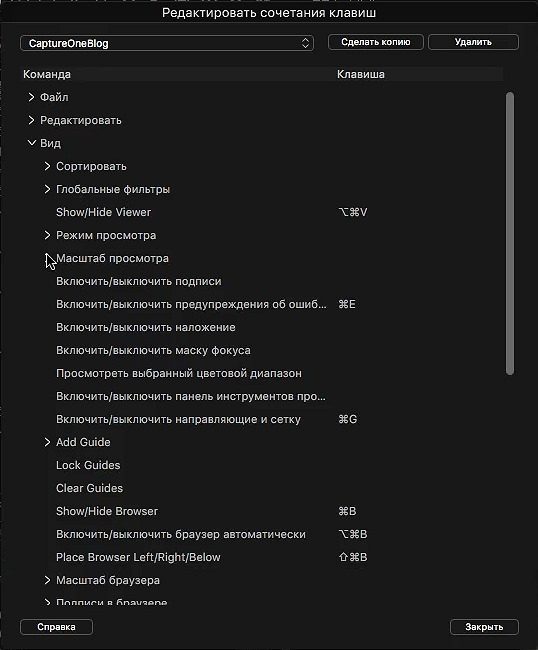
Работа с материалом
В Capture One Pro есть два способа работы с фотографиями:
Каталог
Сессия
Каталог
Файл – Создать каталог ...
Задаем название, путь хранения и шаблон.
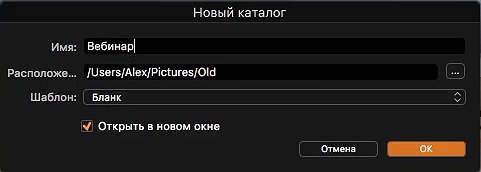
В Capture One вы можете одновременно работать с несколькими каталогами, закрывать их необязательно.
При выборе варианта работы «Каталог» в одном месте хранятся все настройки обработки фотографий, вся информация о каталогизации, структуре папок. Отдельно можно выбрать хранить ли внутри RAW файлы или нет.
Импорт изображений
Вызываем окно импорта нажатием на кнопку интерфейса «Импортировать изображения».
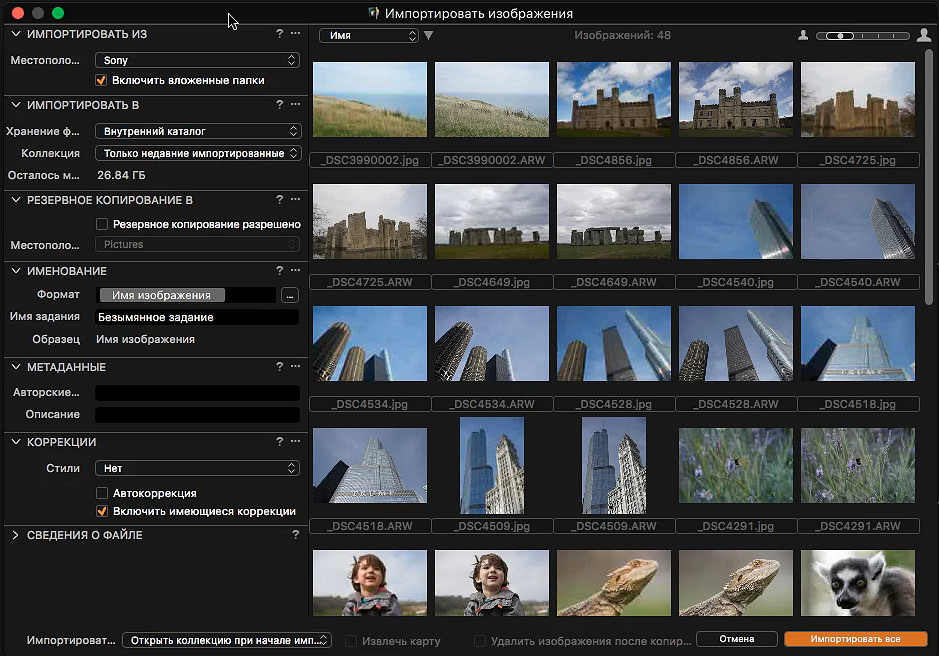
«Импортировать из»
Параметр «Импортировать из» позволяет определить место на компьютере, откуда будут импортироваться фотографии. Отдельно можно указать, нужно ли импортировать вложенные папки.
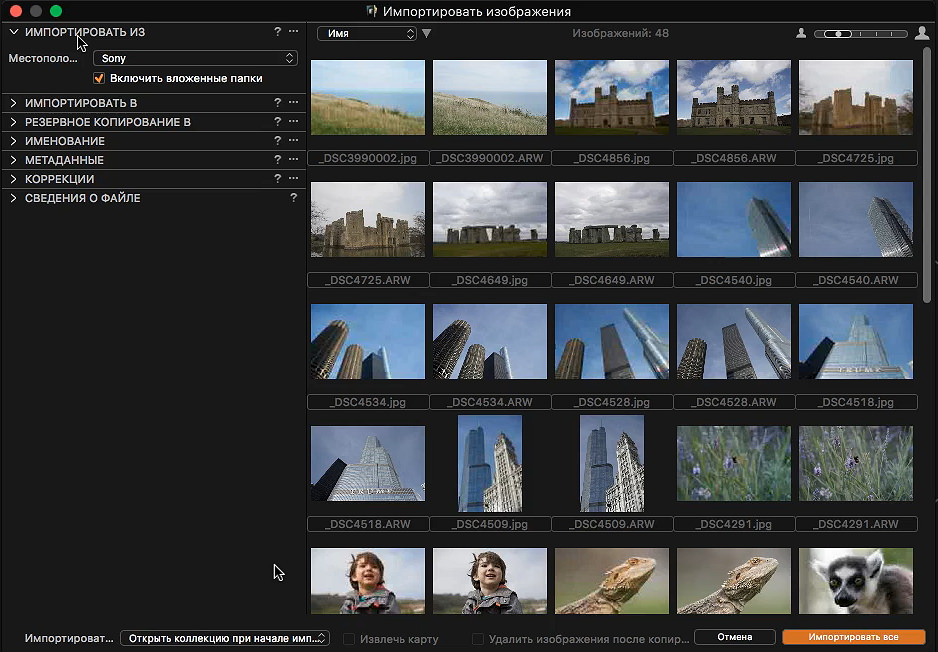
Превью импортируемых изображений
Справа отображается превью импортируемых изображений. Можно выбрать параметр сортировки, крупность превью.
Отключить отображение определенных типов графических файлов или файлов видео возможно с помощью глобального фильтра: Вид – Глобальный фильтр
«Импортировать в»
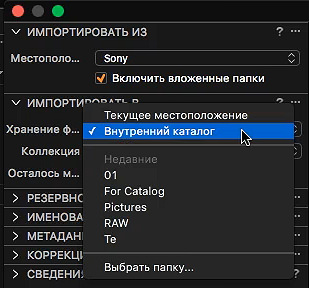
Параметр позволяет определить вариант хранения исходных файлов
Текущее местоположение
Исходные файлы остаются там, откуда их импортируют. В рабочий каталог добавляется информация о местоположении исходных файлов, параметры обработки, настройки каталогизации.
Заданная папка
Вариант отличается от первого только местоположением исходных файлов - они будут скопированы в указанную папку. Данный вариант удобен при импортировании RAW файлов с карты памяти фотоаппарата позволяя одновременно сделать копию на диске.
Внутри заданной папки могут автоматически создаваться подпапки в соответствии с заданными условиями (маркерами), например подпапка с датой съемки.
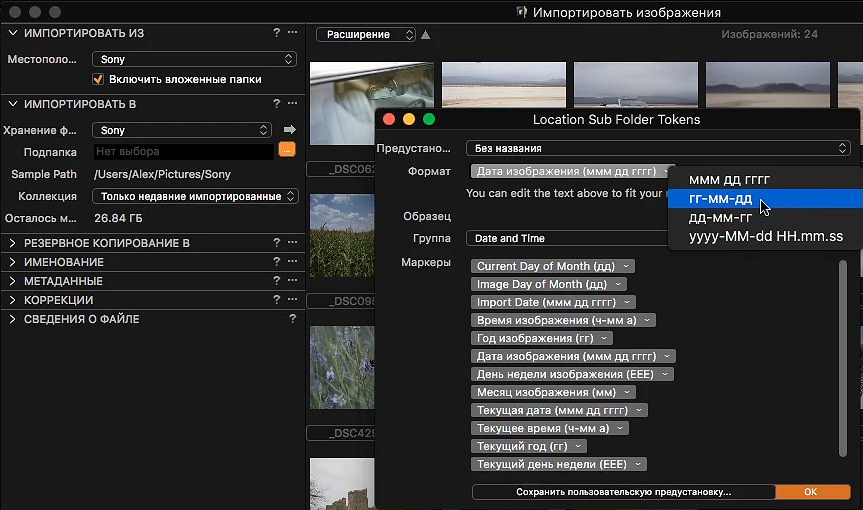
Внутренний каталог
Файлы копируются внутрь каталога, с которым идет работа в данный момент.
Вариант позволяет удобным образом перемещать/передавать/архивировать съемку вместе с обработкой, не боясь что-то забыть.
Резервное копирование
Параметр, позволяющий задать папку для резервного копирования изображений.
Именование
Раздел, в котором задаются правила переименования исходных RAW файлов, что бывает удобно для сортировки и каталогизации съемок.
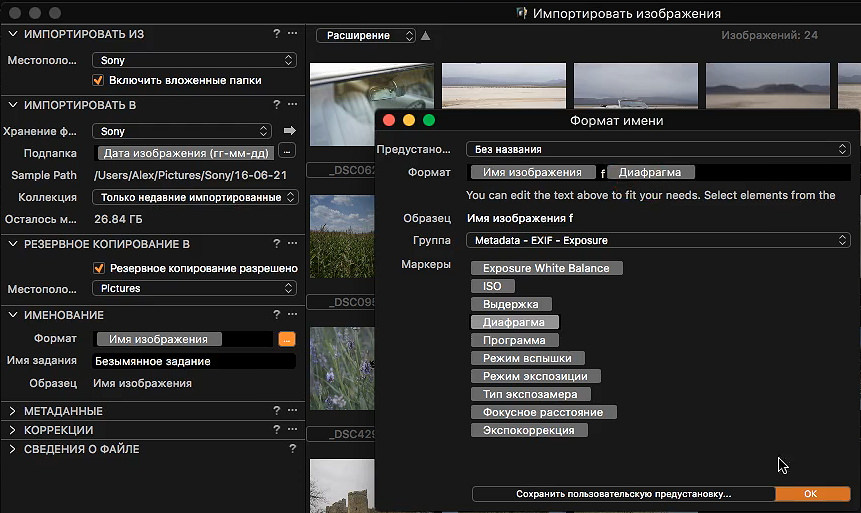
Метаданные
Тут можно задать авторство снимков и сделать краткое описание съемки
Коррекции
На этапе импорта можно применить стили и сохраненные настройки коррекций.
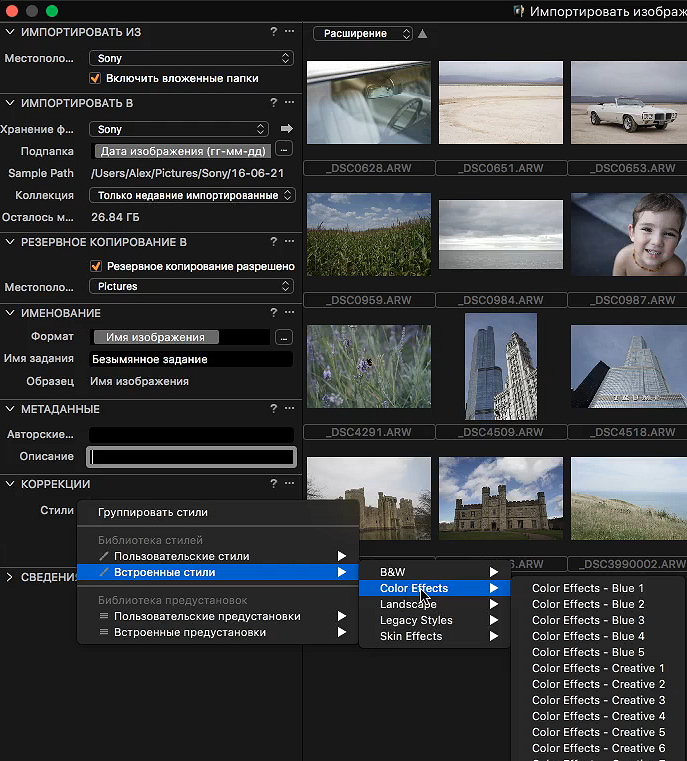
Сведение о файле
Общая информация о файле.
Импорт каталогов
Capture One Pro умеет импортировать каталоги Capture One Pro, Lightroom, Media Pro и библиотеку Aperture.
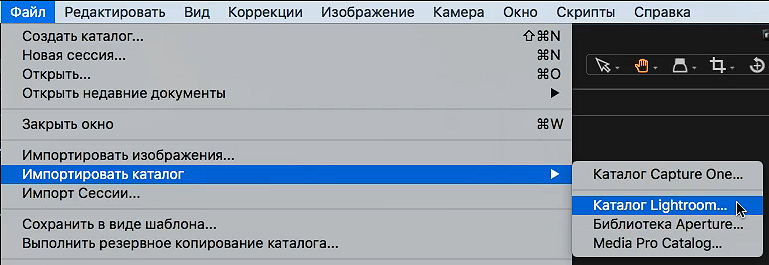
Помните, что не все параметры обработки переносятся – скорее всего результат будет отличаться визуально. При этом, параметры метаданные должны сохранится.
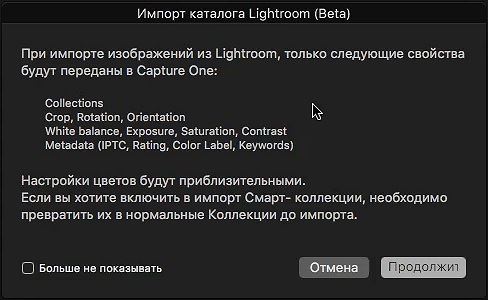
Библиотека
После импорта фотографий начинается работа со вкладкой «Библиотека», которая содержит три основных параметра.
Коллекции каталога
Подборки, которые программа создает сама по себе - все изображения, недавние импортированные, последние кадры (изображения, которые были получены в последнюю съемку при подключении камеры к компьютеру), корзина.
Пользовательские коллекции
Позволяют различным способом группировать фотографии. Физически сами файлы остаются на месте.
Альбом
Хранит изображения.
Умный альбом
Составляет подборку изображений на основе заданных критериев.
Проект
Ограничивает область работы умного альбома изображениями внутри проекта.
Группа
Позволяет задавать структуру хранения.
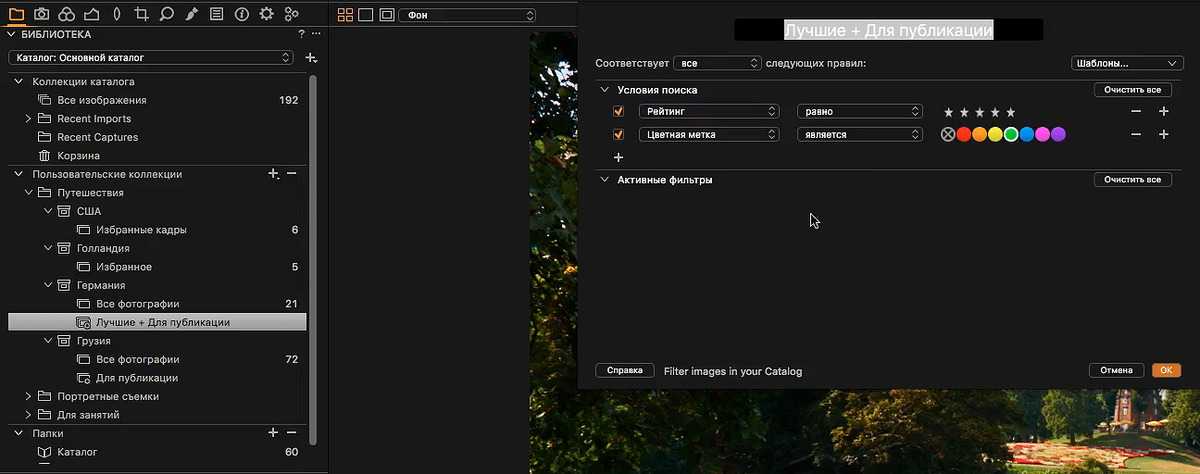
Папки
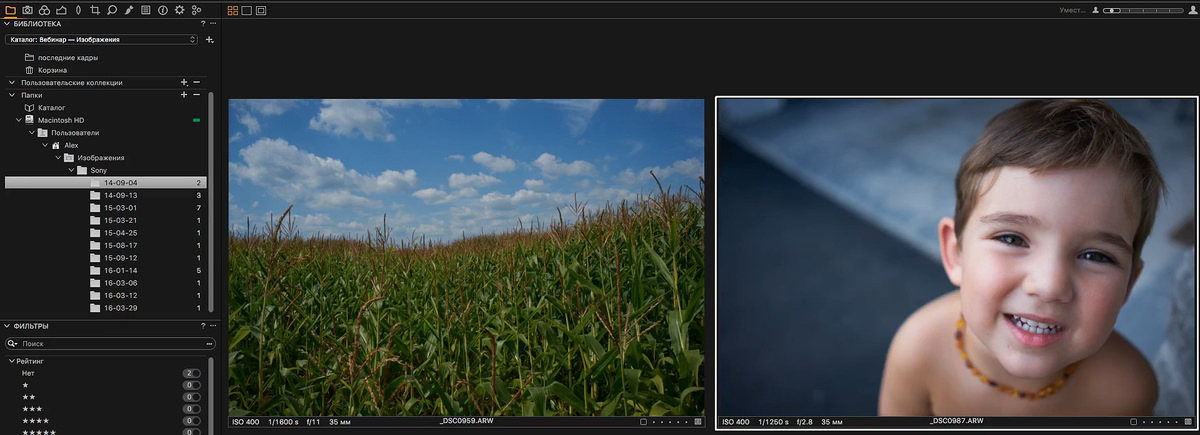
Раздел обеспечивает физический доступ к месту расположения импортированных файлов. Позволяет переносить файлы между папками и каталогом.
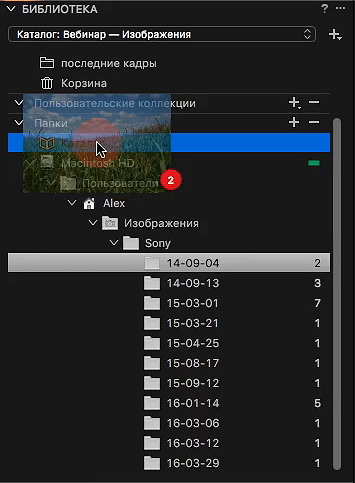
При отсутствии доступа к файлам возможна работа с кэшированным изображением, исключая итоговую конвертацию. При указании нового положения файлов все изменения будут автоматически применены.
При появлении новых RAW файлов в папке, откуда происходил импорт, возможно выполнить команду синхронизации – новые файлы будут импортированы автоматически.
Окно просмотра
Варианты просмотра изображений.
Несколько изображений
При выделении нескольких изображений в браузере - отображает только их.
Удобный вариант для выбора из нескольких вариантов одного изображения.
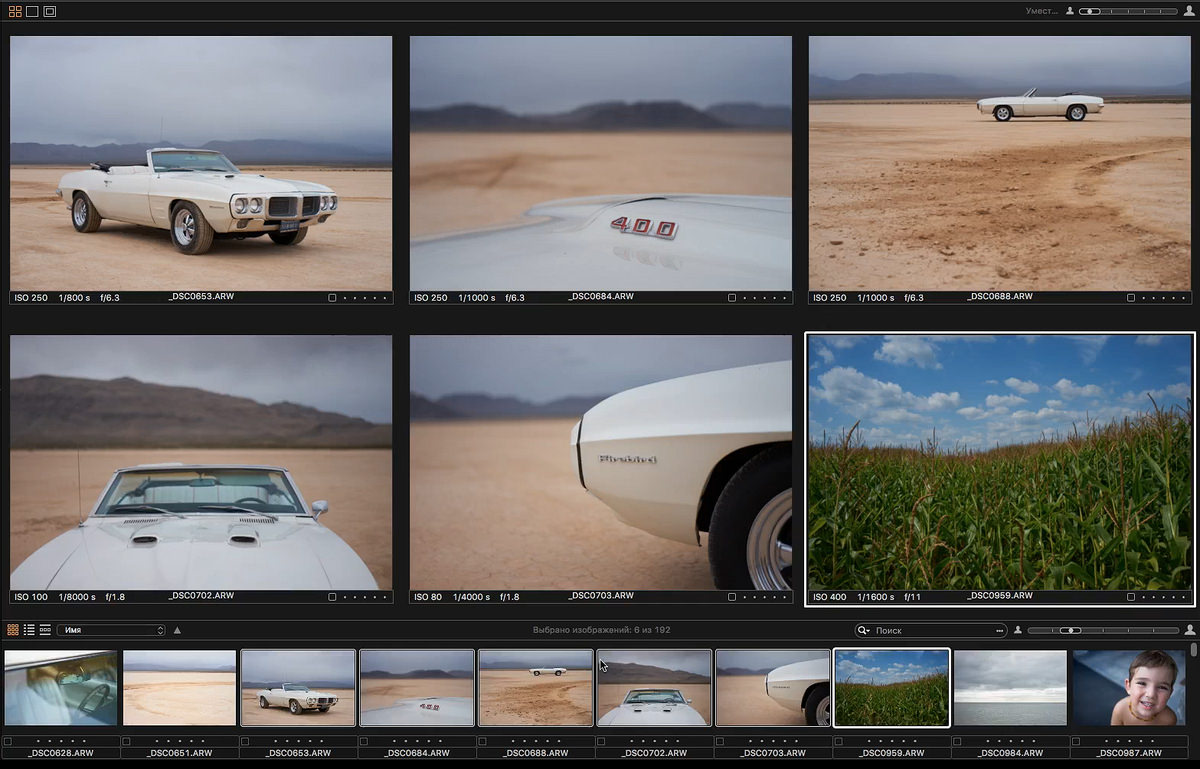
Основное изображение
Всегда показывается изображение, на котором стоит курсор в браузере.
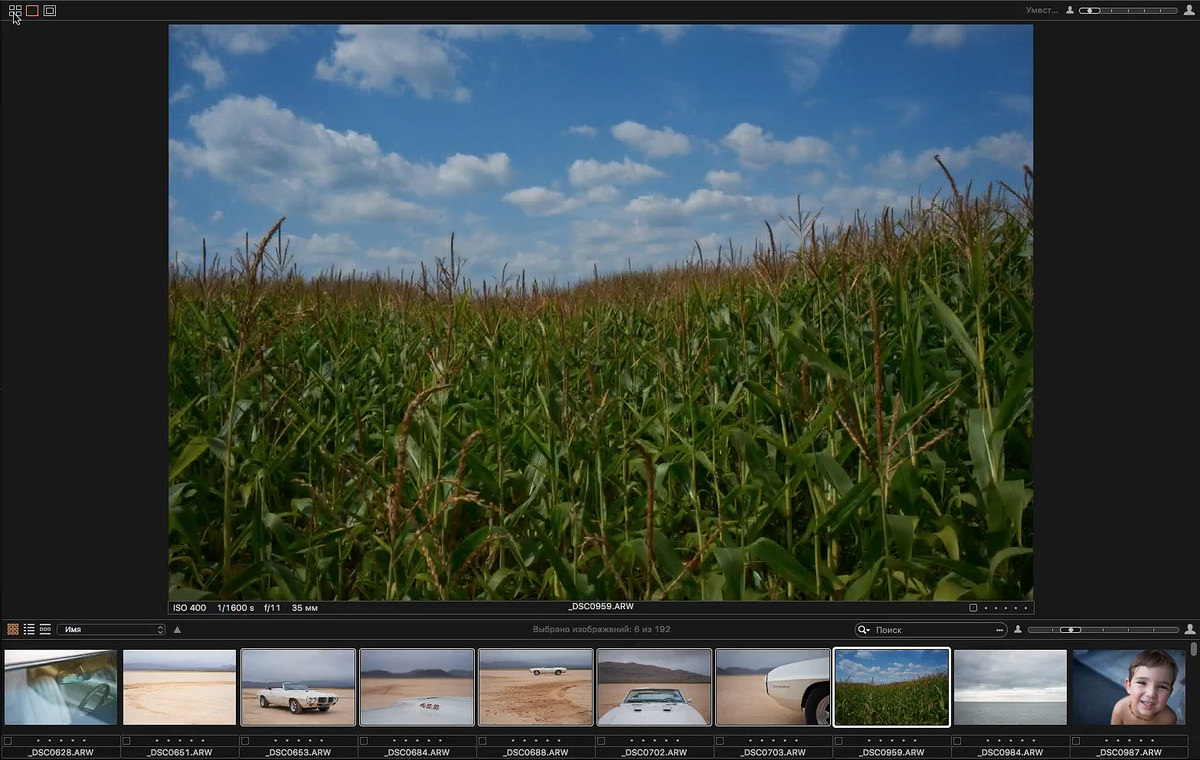
Контрольное поле
Позволяет просматривать изображение с заданным в настройках размером отступа.
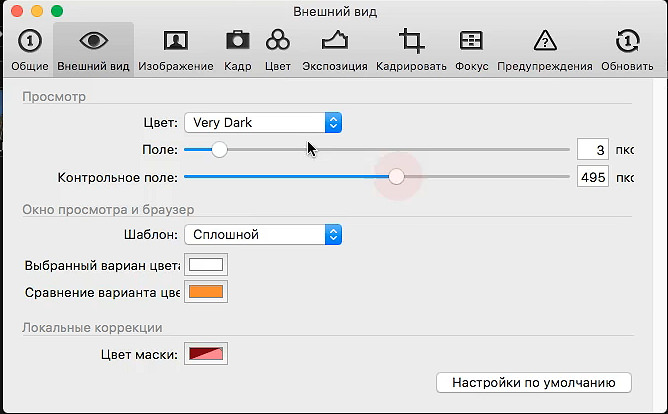
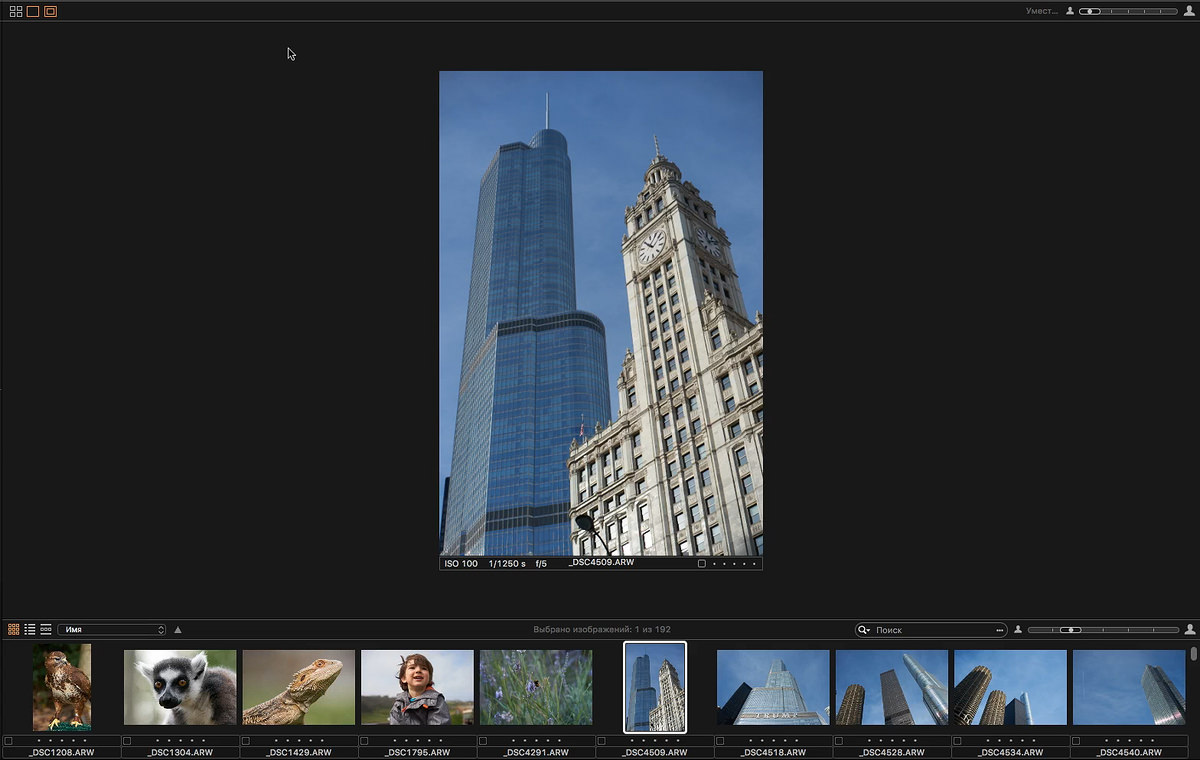
Навигатор
При просмотре изображения на 100% правая кнопка мыши вызывает окно Навигатора.
С помощью него возможно быстро перемещаться по изображению и понимать, какую его часть вы рассматриваете.
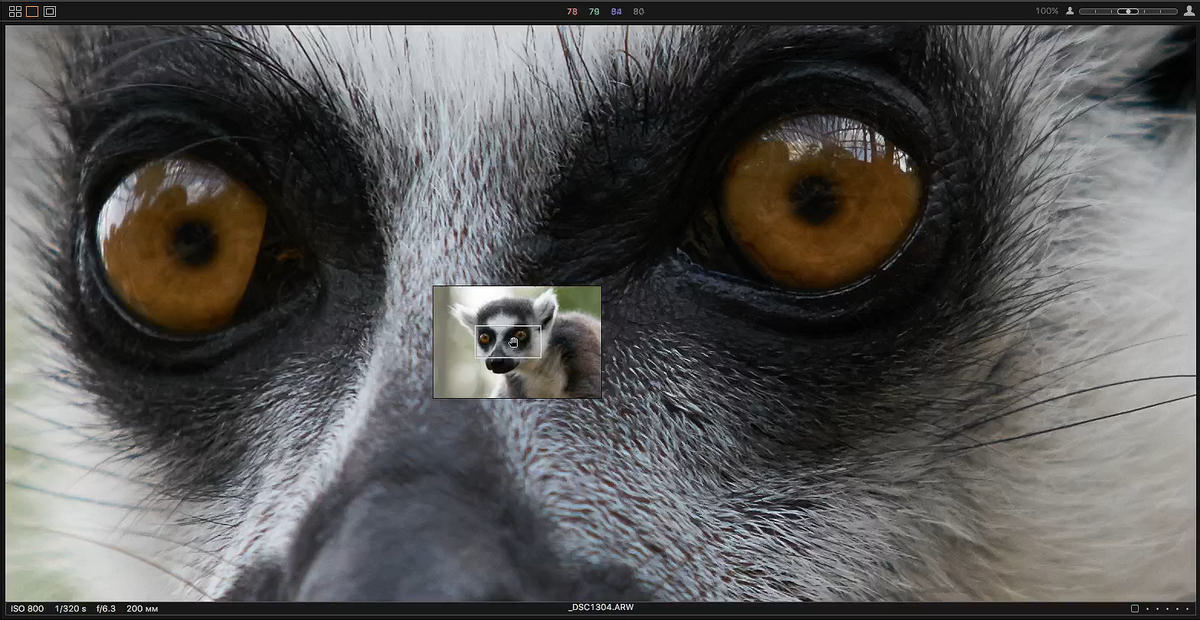
Маска фокусировки
Данный инструмент графически отображает часть изображения, которая по его мнению находится в зоне резкости. Одновременно такая же маска отображается на каждом превью в браузере.
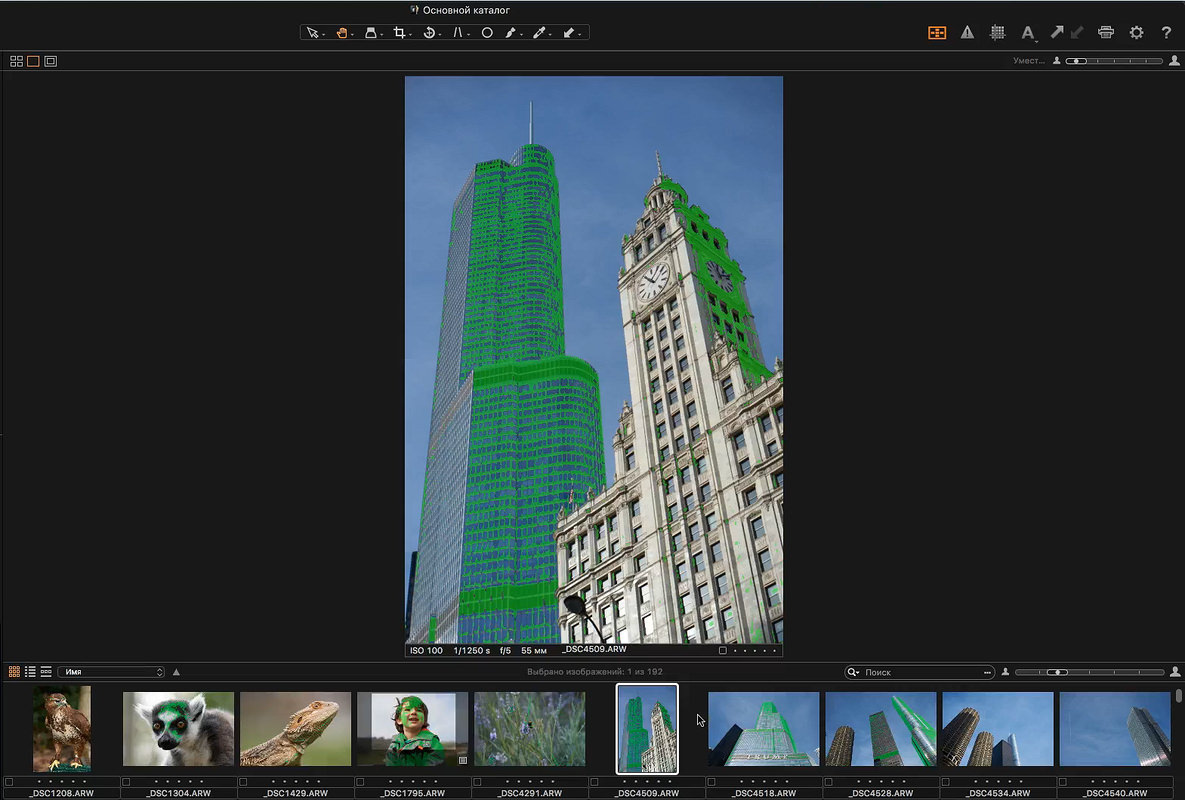
Предупреждение об ошибках экспозиции
Отображение зон пересвета и недосвета.
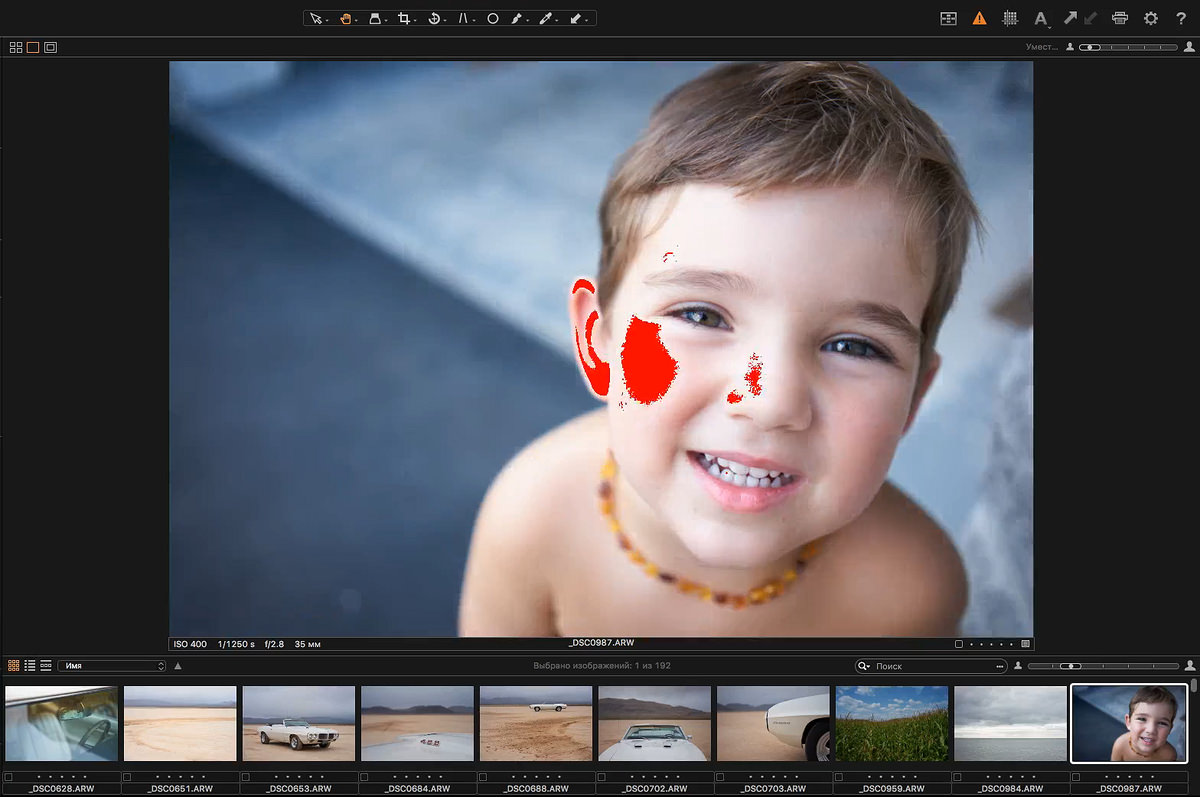
Границы яркости задаются в настройках программы во вкладке «Экспозиция».
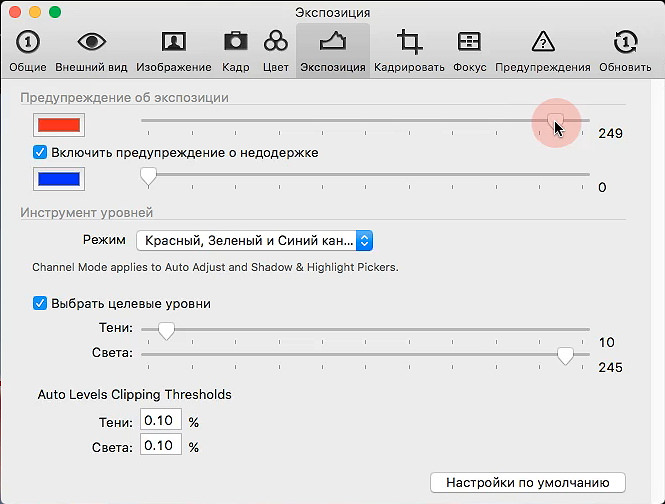
Инструменты обработки
Основные инструменты конвертации изображения представлены ползунками. Можно перетаскивать их мышкой, изменять их положение колесиком мышки или вводить значения вручную.
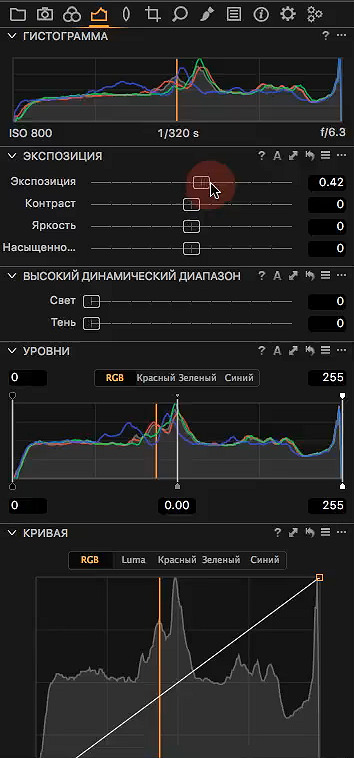
Для быстрого просмотра изображения без воздействия инструмента необходимо нажать мышью на его название.
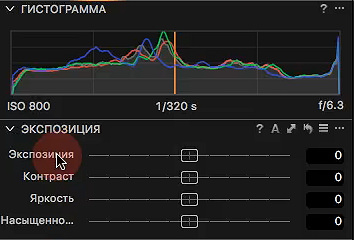
Для просмотра изображения без воздействия группы инструментов необходимо нажать на кнопку сброса всех настроек данной группы зажав Alt.
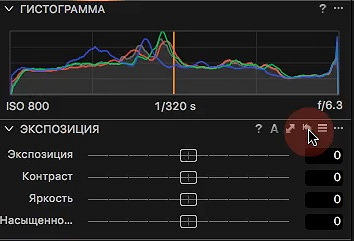
Помимо ручной коррекции присутствует команда для автоматической.
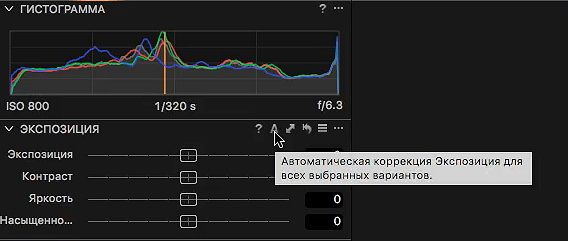
Кадрирование
Кадрирование в Capture One Pro не требует подтверждения. После указания границ кадрирования на изображении вы можете либо переключиться на другой инструмент и увидеть результат кадрирования либо перейти к следующему изображению.
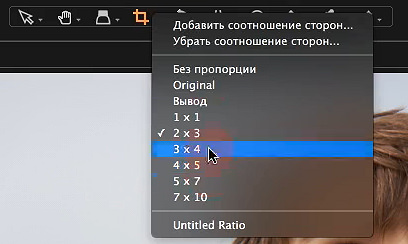
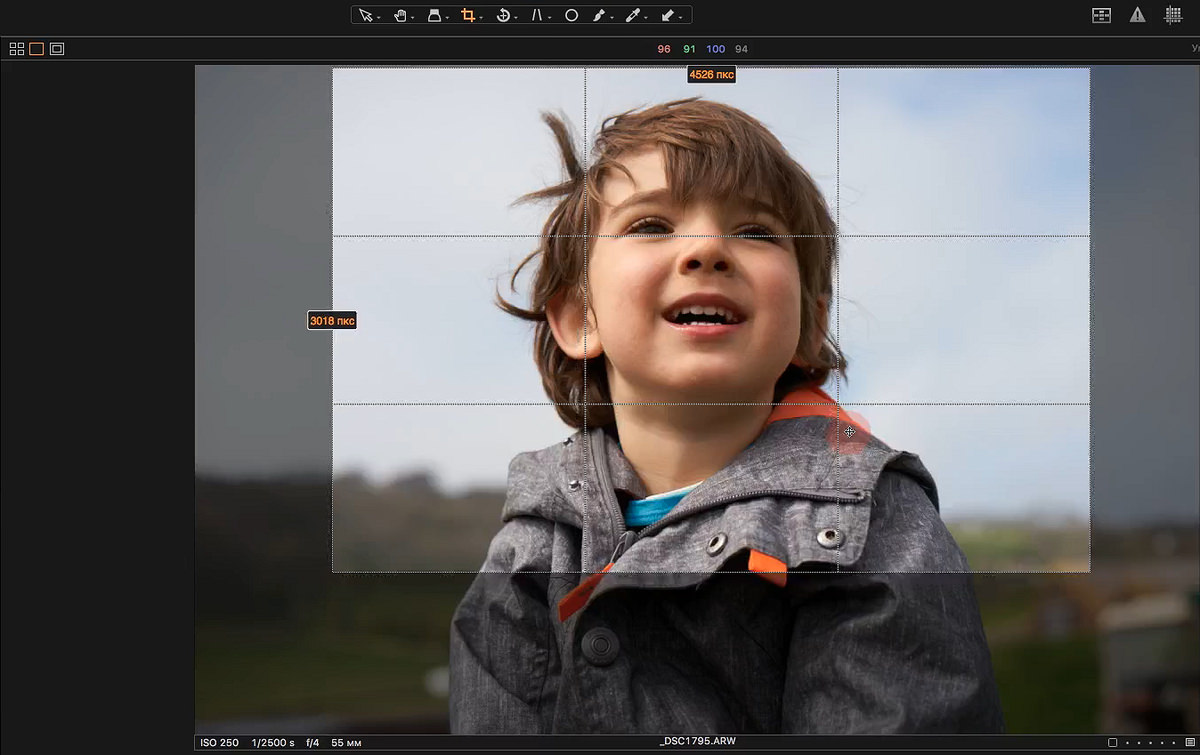
Перенос настроек инструментов обработки
Кнопка копирования/вставки настроек
У каждой группы инструментов присуствует кнопка для копирования/вставки настроек данной группы.
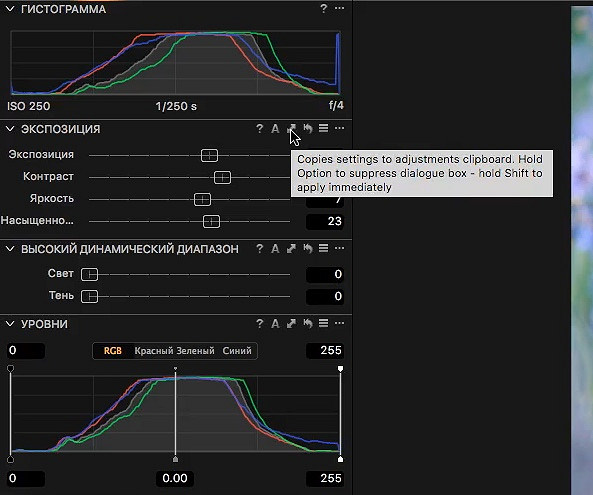
Возможно выбрать воздействия каких инструментов будут скопированы.
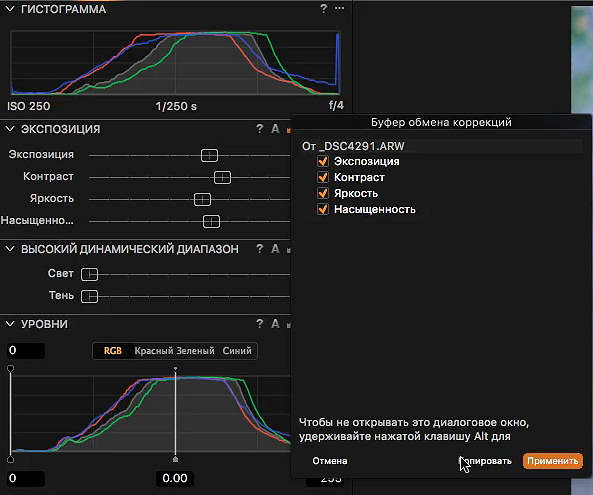
Вставка осуществляется похожим образом.
Кнопка копирования/вставки настроек + Shift
Перенос настроек всех настроек группы с текущей картинки на все выделенные осуществляется нажатием на кнопку копирования/вставки настроек с зажатым Shift.
Буфер обмена
Перенос настроек используя буфер обмена коррекций.
В буфере можно выбрать нужные настройки после чего скопировать и применить на выделенные изображения.
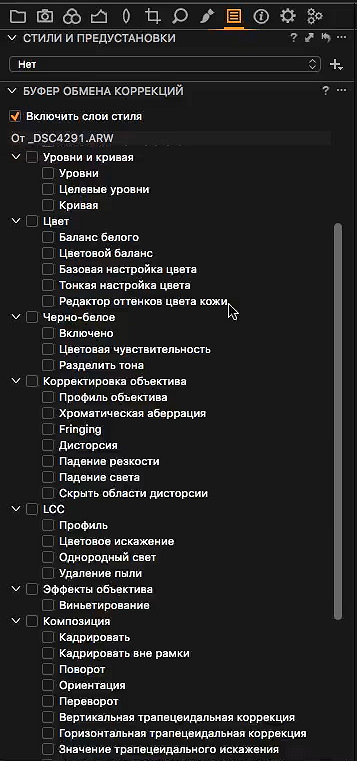
Горячие клавиши Shift + Cmd (Ctrl) + C/V – копируют/вставляют все настройки.
Экспорт
Файл - Экспорт изображений – Варианты
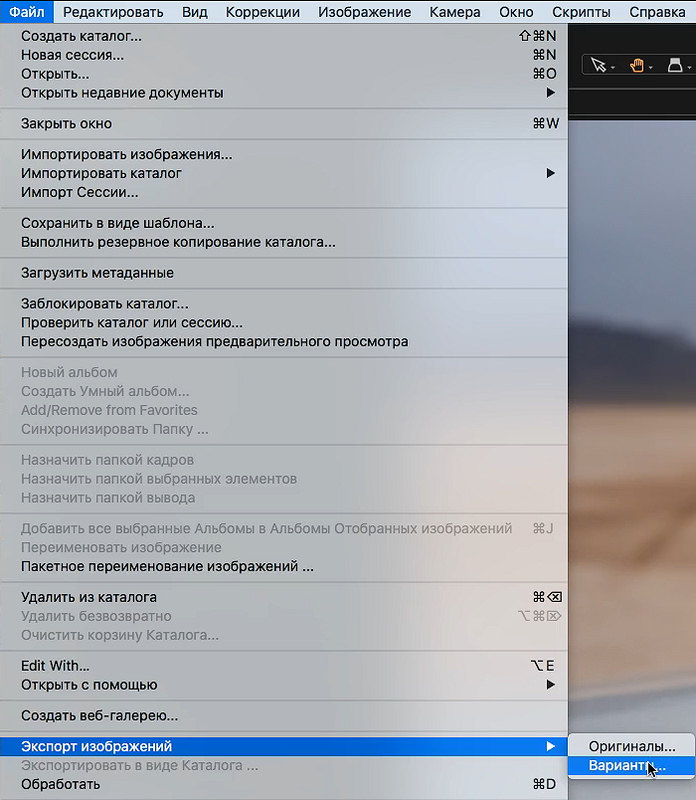
В появившемся окне задается путь для сохранения, задются правила наименования итоговых файлов, итоговый формат изображений, качество, профиль ICC, разрешение и размер.
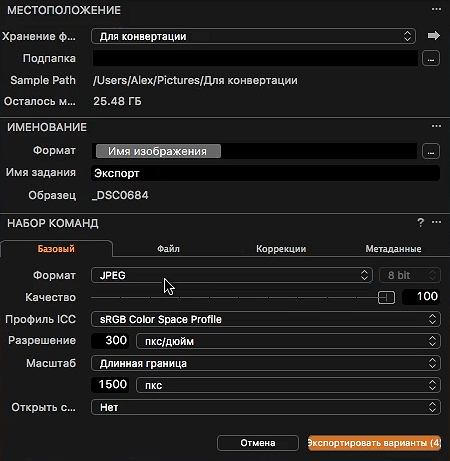
Вкладка «Вывод»
В данной вкладке можно выбрать или задать набор команд обработки.
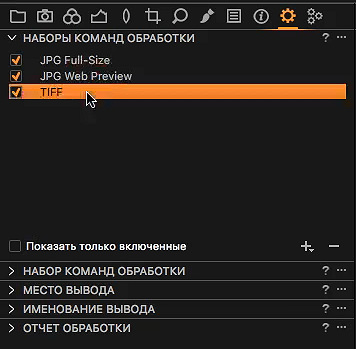
Набор команд позволяет определить детально все параметры экспорта под кокретную задачу, включая место вывода с автоматически создаваемыми подпапками на основе заданных условий (маркеров).
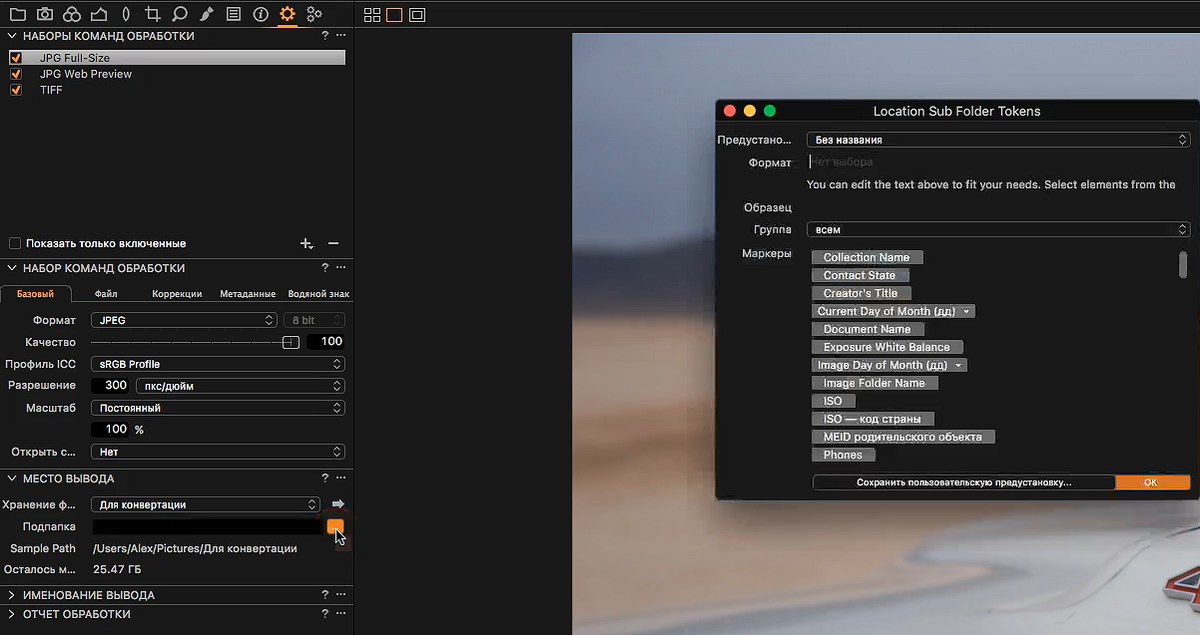
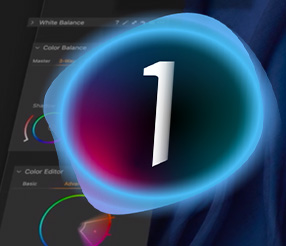
Вам нужно войти или зарегистрироваться
Вам нужно войти или зарегистрироваться
Вам нужно войти или зарегистрироваться
Что я делаю не так? :)
Вам нужно войти или зарегистрироваться
Вам нужно войти или зарегистрироваться
Вам нужно войти или зарегистрироваться